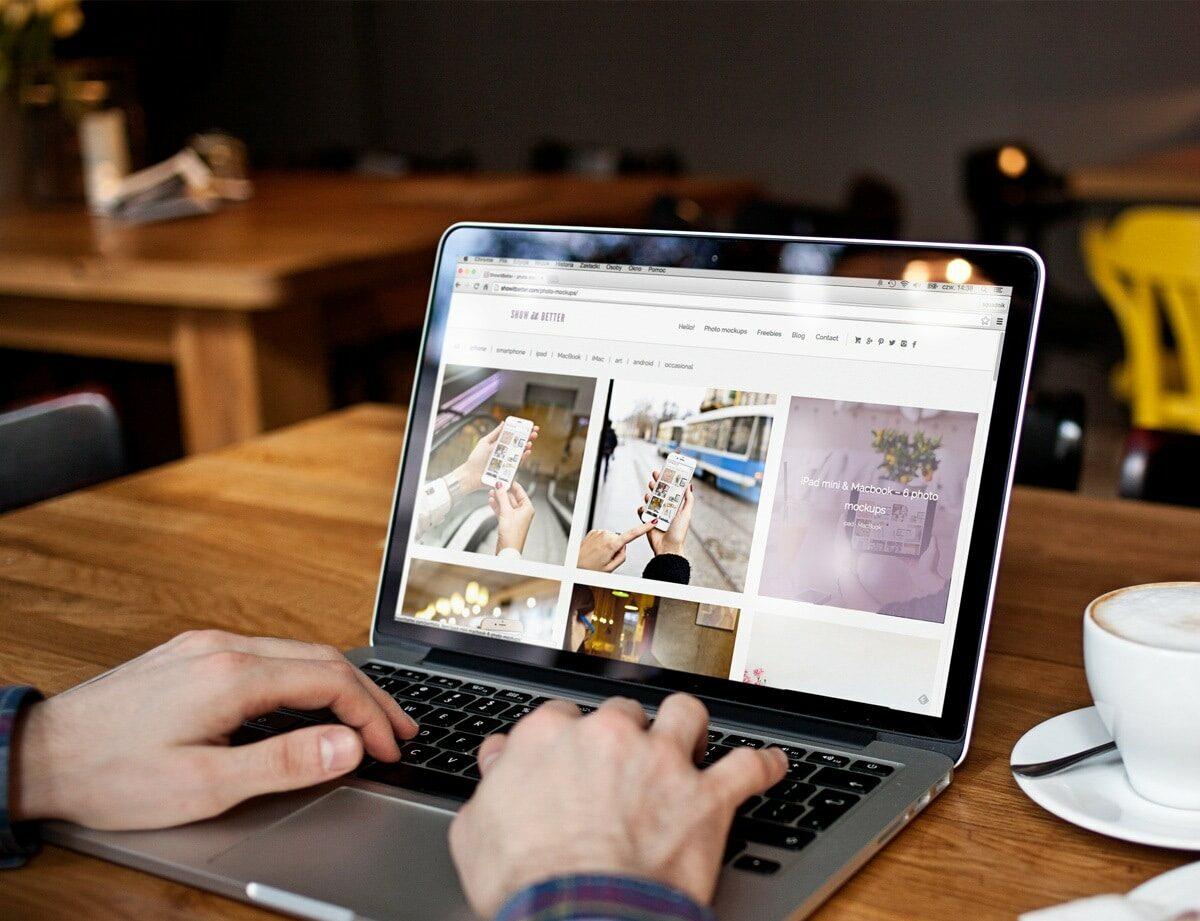تعتبر إحدى المهام الأساسية عند تحرير الصور باستخدام تطبيقات التحرير المختلفة هي معرفة كيفية تغيير حجم الصور وضبط مقاستها، والآن إذا أردت تغيير حجم أي صورة ليس بالضرورة أن تستخدم إحدى التطبيقات الاحترافية من أجل ذلك، حيث تحتوي أنظمة التشغيل حواسيب ويندوز وماك على تطبيقات مدمجة سابقًا تتيح لك ذلك بسرعة وسهولة، كما تتوفر مواقع عبر الإنترنت لأداء هذه المهمة.أولًا: كيفية تغيير حجم الصور في نظام ويندوز 10:
يحتوي نظام التشغيل ويندوز 10 على تطبيق مدمج للصور يُسمى (Photos)، حيث يوفر لك ليس فقط تنظيم الصور وعرضها وتعديلها، بل أيضًا تغيير أحجامها بسهولة وحسب رغبتك، للقيام بذلك اتبع الخطوات التالية:اضغط بزر الماوس الأيمن على الصورة التي تريد تغيير حجمها، ومن القائمة اضغط على خيار (فتح باستخدام) Open with، ثم اختر (الصور) Photos لفتحها في التطبيق.في شاشة التطبيق الذي يظهر لك، اضغط على النقاط الثلاثة في أعلى الجهة اليمنى من الشاشة.من القائمة التي تظهر لك، اضغط على خيار (تغيير الحجم) Resize.ستظهر لك نافذة منبثقة تحتوي على أحجام للصورة محددة سابقًا للاختيار من بينها.إذا لم تكن مهتمًا بذلك، فاضغط على خيار (تحديد الأبعاد المخصصة) Define custom dimensions في الأسفل.أدخل القيم التي تريدها في مربعي (العرض) Width و(الارتفاع) Height.حدد مربع الاختيار بجوار خيار (الاحتفاظ بنسبة العرض إلى الارتفاع) Maintain aspect ratio.
ملاحظة: عند تفعيل الخيار السابق، يمكنك فقط إدخال القيم في أحد المربعات وستتغير قيمة المربع الآخر تلقائيًا.بعد الانتهاء، اضغط على خيار (حفظ نسخة تم تغيير حجمها) Save resized copy لحفظ الصورة في حاسوبك.ثانيًا: كيفية تغيير حجم الصور في حواسيب ماك:
يحتوي نظام التشغيل (ماك أوإس) macOS على تطبيق يُسمى (المعاينة) Preview وهو مستعرض الصور الافتراضي في حاسوب ماك، حيث يمكنك استخدامه لتغيير الصور بسهولة، للقيام بذلك، اتبع الخطوات التالية:اضغط بزر الماوس الأيمن على الصورة التي تريد تغيير حجمها، ومن القائمة اضغط على خيار (فتح باستخدام) Open with، ثم اختر (معاينة) Preview لفتحها في التطبيق.في الشاشة التي تظهر لك، اضغط على علامة التبويب (أدوات) Tools في شريط القائمة بالأعلى، ثم اختر (ضبط الحجم) Adjust Size من القائمة التي تظهر لك.سترى كلاً من مربعي العرض والارتفاع في الشاشة، أدخل القيم التي تريدها في هذه المربعات، اضغط على (موافق) OK.
ملاحظة: قم بتحديد خيار (مقياس متناسب) Scale proportionally إذا كنت تريد الحفاظ على نسبة العرض إلى الارتفاع لصورتك.اضغط على علامة التبويب (ملف) File في الأعلى، ثم اختر (حفظ) Save من القائمة لحفظ الصور التي غيرت حجمها.ثالثًا: استخدام إحدى الأدوات على الويب:
إذا كنت لا تريد استخدام محرر مضمن أو تطبيق تابع لجهة خارجية، فيمكنك استخدام إحدى أدوات تحرير الصور العديدة عبر الإنترنت، ومنها: أداة (Adobe Photoshop Express)، للقيام بذلك، اتبع الخطوات التالية:انتقل إلى موقع Adobe Photoshop Express في متصفح الويب.اضغط على خيار (تحميل ملف) Upload File، ثم قم بتحميل الصورة من حاسوبك.بعد ذلك؛ ستظهر لك عدة خيارات في الجهة اليسرى من الشاشة، اختر (تغيير حجم الصورة) Resize image.أدخل قيم حجم الصورة الجديدة في مربعي (العرض) Width و(الارتفاع) Height في أعلى الجهة اليمنى من الشاشة.
ملاحظة: لا تضغط على رمز القفل إذا كنت لا تريد الاحتفاظ بنسبة العرض إلى الارتفاع.اضغط على خيار (تغيير حجم الصورة) Resize image في أسفل الجهة اليسرى.اضغط على خيار (تنزيل) Download في اعلى الجهة اليسرى من الشاشة.في النافذة المنبثقة التي تظهر لك، أدخل اسمًا للصورة، ثم حدد التنسيق الذي يناسبك.
اضغط على خيار (تنزيل) Download لحفظ الصورة في الحاسوب.